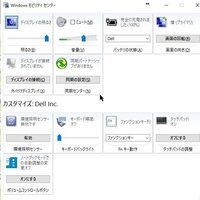
ノートパソコンだとキーボードの一番上の段のファンクションキーのところに 色々記号が書かれていて、音量や画面の明るさを調整したり する機能が割り振られていることがあります。
Dell Inspiron 13 7000 では、初期設定ではこれらの機能を単に押した場合には これらの機能を実行するように設定されていました。
ファンクションキーとして使うにはFnを押しながら使います。
ファンクションキーとしての方が使う機会が多いので逆にFnを押してる時だけ 機能キーとして使うようにするために設定を変更しました。
Fn-Esc
Fn-Escのショートカットキーを押すとFnを押している間の機能と離している間の 機能をトグルします。
特に何も表示が出ないので分かりにくいですが、 F2(音量を小さくする)などのキーで試してみると わかると思います。
モビリティセンター
Windowsモビリティセンターの中からも設定変更が出来ます。
モビリティセンターはスタートボタンを右クリックして出てくる メニューから開くことができます。
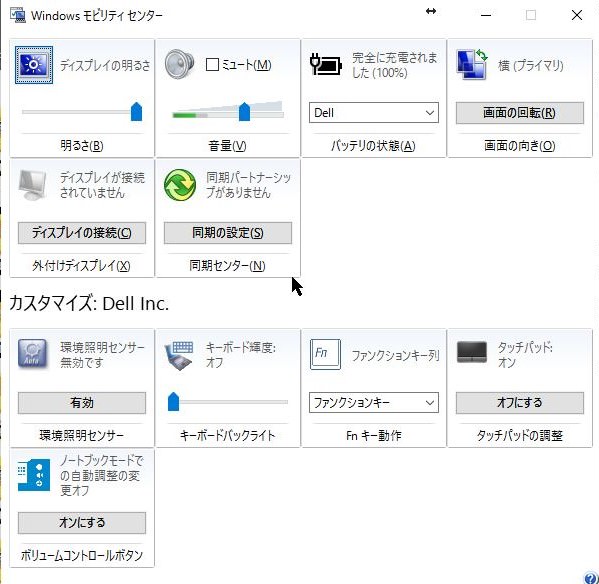
この中のカスタマイズ:Dell Inc.欄にある、 ファンクションキー列をマルチメディアキから ファンクションキーに変更するだけ。
追記: 2017/02/20
このモビリティーセンターの設定ですが、 Windowsの回復を試した所ファンクションキーに関する項目が消えてしまいました。
Dellの項目が全て消えたわけではないので謎ですが、 これに関するソフトウェアのダウンロード等が見つからなかったので今のところ入っていません。
ただ、上に書いた Fn-Escは有効のままだったので取り敢えずは良いか、ということにしてあります。
追記ここまで
Bios設定
上の様にショートカットキーやモビリティセンターで簡単に
トグル出来る機能なんですが、
最初は設定から探したりしてみてそれにあたるものがなかったので、
適当にDell Inspiron Fnとかで検索すると
Bios設定で変更する、というのが出てきました。
Bios設定画面へは、起動時にDellマークが出たら F2を押し続けると入れます。
ただ、DellのInspironでもちょっと前と今のものでBios設定画面が違うようで ちょっと戸惑いました。
少し前のだと昔ながらな感じの青主体ののべっとした感じの画面で、 カーソルキーだけ聞く状態で上にタブがあるような画面。
上にMain、dvanced、Security、Boot、Exit というタブがある状態で、 その中からAdvancedを選びます。 その中のFunction Key BehaviorをMultimedia Keyから Function Keyにすると 単におした時にはファンクションキーとして働くようになります。
Exitタブに行ってExit Saving Changesを選択して 終了すれば再起動してファンクションキーの設定が反映されます。
一方、最近の新しいものだと、ファイラーみたいな画面が出てきて、 左側にメニューが沢山ある画面に入ります。マウスも使えます。
左のメニューの中でPOST Behaviorをクリックし畳み込まれてる物を広げ、 出てきたFn Lock Optionsをクリックすると 右側にFn Lock Optionsが出てきます。
ここで、一番上にFn Lockというオプションがあるのでそれをチェック。 (何もしてなければデフォルトでチェックされてるはず。)
下に
- Lock Mode Disable/Standard
- Lock Mode Enable/Standard
の2つのうち1つを選択する様になってますが、これの上の Lock Mode Disable/Standardを選びます1。
これで下にあるSave Settingsを押して保存し、Existを押すと再起動するので、 再起動後はファンクションキーがそのままファンクションキーとして使えます。
面倒ですが、古いWindowsとかだとこれをするしか無いのかもしれません。
-
手元にあるInspironとは違いますがBios設定のはここに書かれてるのとほぼ同じ。
